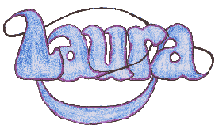MidiPlay en Audacity
![]()
MidiPlay is een gratis Windows-programma waarmee je midi-bestanden kunt afspelen en manipuleren. Dat is vooral erg handig als je midi-bestanden hebt van meerstemmige (zang-)partijen die je wilt instuderen e.d.
Zoals op Wikipedia staat te lezen is midi de afkorting voor Musical Instrument Digital Interface, een interface (uitwisslingsprotocol/-systeem) voor elektronische muziekinstrumenten/computers dat werkt met commando's als 'selecteer nu instrument 72' en 'speel nu de Fis, notenwaarde een halve noot'. Het is een soort elektronisch 'notenschrift'. Hoe het geluid uiteindelijk klinkt, hangt af van de gebruikte synthesizer of geluidskaart. De muziekkaart van een laptop produceert doorgaans een minder fraai geluid dan een professionele synthesizer.
MidiPlay heeft veel voordelen:
- Je kunt de snelheid instellen (zonder dat dit invloed heeft op de toonhoogte, als je een stuk bijvoorbeeld iets langzamer wilt beginnen in te studeren)
- Je kunt de toonhoogte instellen (als je een stuk bijvoorbeeld een paar tonen lager wilt beginnen in te studeren)
- Terwijl je het geluid afspeelt zie je de partituur (het notenschrift), en zie je precies waar je in het stuk bent met afspelen
- Je kunt de gebruikte instrumenten kiezen
- Je kunt het volume van alle partijen/stemmen apart regelen (als je je eigen partij bijvoorbeeld extra duidelijk wilt horen)
- Alternatief voor Windows, Mac, Unix en Linux, voor o.a. mp3: Audacity
MidiPlay is ontwikkeld door Chris Hills. Je kunt het downloaden van de website van Hills, chrishills.org.uk, en op de site staan ook veel midi-bestanden en een extra uitleg"uitleg over MidiPlay. Mocht die site ooit ophouden te bestaan, download het dan hier; sla het op een logische plek op en dubbelklik om het direct te gebruiken, zonder installatieproces: MidiPlayW7.exe (dat is versie MidiPlay 2.6+).
Bestand openen: klik op het mapje:
of File... Open... en blader naar het midi-bestandje op je computer, of sleep een bestand naar het MidiPlay-venster.
Na het openen van een bestand zie je dit:
![]()
Snelheid aanpassen
Klik na het openen van het bestand op dit knopje:
Nu zie je het onderstaande. Hier kun je o.a. het tempo aanpassen, in dit voorbeeld wordt het muziekstuk afgespeeld op 60% van het normale tempo; een stuk trager dus:
![]()
Toonhoogte aanpassen
In het scherm waar je het tempo kunt aanpassen, kun je ook het hele stuk een stukje hoger of lager zetten (transponeren), in stapjes van een halve toon:
![]()
Partituur inzien tijdens afspelen
Klik nu op dit knopje:
Je krijgt nu alle partijen te zien, met de bladmuziek erbij. De grote verticale streep laat tijdens het afspelen zien waar je bent gebleven. Als je één partij extra hard wilt horen, dan klik je op 'play' bij de betreffende partij. In dit voorbeeld wordt de tenor eruitgelicht:
![]()
Volume aanpassen
Je kunt het volume aanpassen met de schuifknop:
Als je weer bij het begin wilt beginnen, klik je op deze knop:
![]()
Instrumenten kiezen
Als je een ander geluid aan een partij wilt toekennen, dan kies je een ander instrument door eerst te klikken op de knop 'intruments':
...en vervolgens met de pijltjes een instrument te kiezen:
De meeste midi-geluiden zijn nogal pijnlijk aan de oortjes; ik kies eigenlijk altijd voor alle partijen de piano, door een vinkje te zetten bij 'Override':
![]()
Audacity: geluid bewerken en bewaren / trager afspelen mp3's
Je kunt ook mp3-bestanden (en WAV-, AIFF- en Ogg Vorbis- bestanden) vertraagd of extra laag afspelen, al krijg je er geen bladmuziek bij te zien. Dit kan met Audacity, een (gratis) opensource-geluidsbewerkingsprogramma, beschikbaar voor Windows, Mac, Unix en Linux. Het programma is ook in het Nederlands te gebruiken.
Je kunt geluidsopnamen vertraagd laten afspelen, maar toch de toonhoogte niet veranderen! Of, als je dat prettig vindt, om te oefenen eerst op een lagere toon afspelen, maar wel op de juiste snelheid! Of extra traag en daarbij lager. Alles is mogelijk! Dit 'effect' vind je bij Effecten (Effects) - Glijdende Tijdschaal/Toonhoogte (Sliding Time Scale/Pitch Shift):
- Trager, maar niet lager: Effecten (Effects) - Glijdende Tijdschaal/Toonhoogte (Sliding Time Scale/Pitch Shift) - zet Initiële tempowijziging (Initial Tempo Change) èn Uiteindelijke tempowijziging (Final Tempo Change) op bijv. -50% voor een twee keer zo langzaam (en lang) muziekstuk. Een stuk van 4 minuten wordt nu dus 8 minuten.
(Als je alleen Initial Tempo Change op -50% zet wordt alleen het begin vertraagd, tot aan het midden, waar het weer sneller wordt. Het stuk wordt dan in totaal 6 minuten.) - Lager, maar niet trager: Effecten (Effects) - Glijdende Tijdschaal/Toonhoogte (Sliding Time Scale/Pitch Shift) - zet Begin-toonhoogte (Initial Pitch Change) èn Eind-toonhoogte (Final Pitch Change) op bijv. -12 halve tonen (semitones). Het hele stuk wordt nu 12 halve tonen lager dan het oorspronkelijk was, dat is een octaaf lager (bijvoorbeeld van c'' naar c', de centrale c op de piano).
(Als je alleen Initial Pitch Change op -12 halve tonen zet wordt alleen het begin verlaagd, tot aan het midden, waar het weer hoger wordt.)
![]()